时间:2021-11-05 10:39:17 作者:燕花 来源:系统之家 1. 扫描二维码随时看资讯 2. 请使用手机浏览器访问: https://m.xitongzhijia.net/xtjc/20211105/231804.html 手机查看 评论 反馈
有用户反映自己在安装Win10 KB5001649系统补丁时出现安装失败,错误代码0x80070541,这该怎么办?遇到此问题的用户不在少数,您有两个选择--手动从Microsoft Update Catalog下载并安装累积更新,或者简单地暂停更新。
如何修复安装KB5001649时出现的错误0x80070541?
要修复Windows 10中的错误0x80070541,请执行以下步骤:
从此处访问Microsoft Update Catalog。
或者,您也可以使用KB编号搜索更新。
如下面的截图所示,您需要点击“下载”按钮才能获得正确的Windows10版本。

如果您不知道系统配置,请打开设置》系统》关于并验证系统类型。
当您单击Download(下载)按钮时,将会出现一个弹出窗口。

单击.msu文件链接进行下载。如果你使用的是Google Chrome,你可能需要右击链接并选择“另存为”来开始下载。

单击下载的文件开始安装。
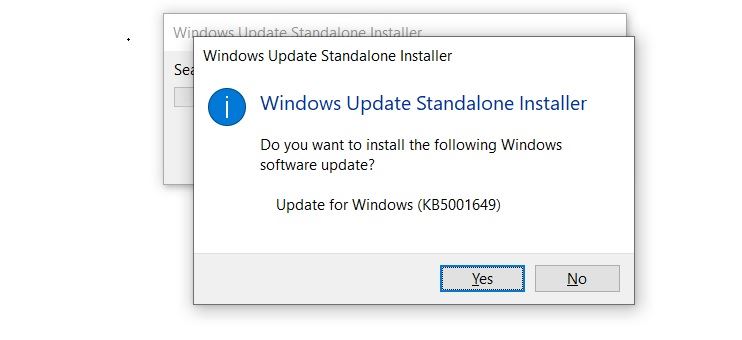
点击“是”确认您的决定。
完成后,屏幕上将出现“正在安装更新”窗口,需要重新启动才能完成安装。
暂停Windows更新。
如果你担心这些拙劣的更新,你随时可以暂停它们一个月,直到微软修复错误。
要暂停更新,请转到设置》更新和安全》Windows更新,单击下一个屏幕上的“高级选项”,查找“暂停更新”部分,然后选择暂停更新的日期。

请注意,通过设置应用程序,您最多只能暂停更新35天。如果您希望更好地控制更新,则需要使用组策略编辑器或使用注册表攻击来配置策略。
发表评论
共0条
评论就这些咯,让大家也知道你的独特见解
立即评论以上留言仅代表用户个人观点,不代表系统之家立场